- Atveriet reģistra redaktoru. Ja neesat pazīstams ar reģistra redaktoru, skatiet šo detalizēto apmācību.
- Dodieties uz šo taustiņu:|_+_|
Padoms: ar vienu klikšķi varat piekļūt jebkurai vēlamajai reģistra atslēgai.
Piezīme. Ja atslēgas Shell ikonas nav, vienkārši izveidojiet to. - Izveidojiet jaunu REG_EXPAND_SZ vērtību iepriekš norādītajā atslēgā3ar peles labo pogu noklikšķinot labajā rūtī un izvēloties New -> Expandable String value. Iestatiet tā vērtību uz šādu virkni:|_+_|
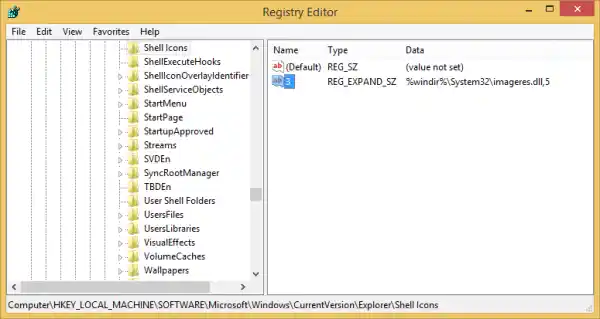
- Aizveriet visus Explorer logus un restartējiet programmu Explorer. Alternatīvi, tā vietā, lai restartētu Explorer.exe, varat arī atteikties un atkal pieteikties.
Tieši tā! Rezultāts būs tāds, kā parādīts zemāk esošajā attēlā:
GPU avarēja
![]()
Ievērojiet atšķirīgo ikonu slēgtām mapēm. Lai atjaunotu noklusējuma Explorer izskatu, izdzēsiet3vērtību Shell Icons taustiņā un restartējiet Explorer apvalku.
Ja jums ir kādi jautājumi, skatiet šo videoklipu:
Tā vietā, lai mainītu aizvērtās mapes ikonu, varat arī mainīt atvērtās mapes ikonu, lai tās atšķirtos viena no otras. Kāpēc vērtības nosaukums iepriekš bija 3, jo tika aizstāta trešā ikona no shell32.dll (piezīme: ikonu indeksi sākas ar 0, nevis 1). Tātad, ja vēlaties mainīt atvērtās mapes ikonu, vienkārši mainiet vērtību uz 4 un vērtības datus uz jauno ikonas numuru DLL, nodrošinot, ka pirmā ikona ir 0, nevis 1.








![[Labot] Windows 8.1 sākuma ekrānā trūkst darbvirsmas elementa](https://helpmytech.org/img/windows-8-1/63/desktop-tile-is-missing-start-screen-windows-8.webp)

![Call of Duty Black Ops 4 avārijas [Fiksēts]](https://helpmytech.org/img/knowledge/56/call-duty-black-ops-4-crashes.webp)














